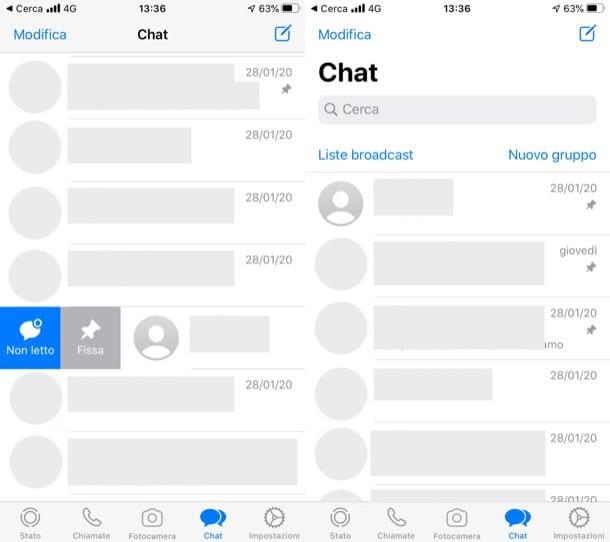di Salvatore Aranzulla Hai da pochissimo cominciato a utilizzare un iPhone e, dato che non sei molto esperto del sistema operativo al suo interno essendo abituato ad Android e non a iOS, riscontri ancora qualche piccola difficoltà nel compiere determinate azioni. Adesso, ad esempio, vorresti fissare una chat in alto, prima di tutte le altre, perché la utilizzi di frequente e sarebbe molto più comodo averla lì a portata di mano.Le cose stanno in questo modo e non sai bene come raggiungere lo scopo, vero? Allora sono felice di comunicarti che sei capitato nel tutorial giusto al momento giusto! Nelle prossime righe, infatti, ti spiegherò in maniera dettagliata come fissare una chat su iPhone utilizzando tutti i principali sistemi di messaggistica.Come dici? É esattamente tutto quello che volevi sapere? Molto bene! Allora suggerirei di non perdere altro tempo e di passare direttamente alla parte operativa del tutorial. Mettiti quindi bello comodo, dedica qualche minuto alla lettura delle spiegazioni che sto per fornirti e poi mettile in pratica sul tuo iPhone. In pochissimo tempo risolverai il problema e le chat che ti interessano saranno fissate nella parte superiore dello schermo, promesso!
Indice
Come fissare una chat su iMessage con iPhone
Partiamo da iMessage, l’app di messaggistica installata di default su tutti gli smartphone Apple: per fissare in alto la chat con un particolare contatto, tutto quello che devi fare è aprire l’app Messaggi (rappresentata da un fumetto su sfondo verde e normalmente collocata nella schermata Home), individuare la chat del contatto che desideri fissare nella parte superiore dello schermo e fare un tap prolungato sulla suddetta chat.A questo punto vedrai comparire un menu all’interno del quale c’è l’opzione denominata Metti in evidenza; premi su di essa e, in automatico, vedrai il cerchio relativo al contatto posto sopra a tutte le altre chat presenti. Fatto! Ricorda, inoltre, che potrai eseguire la stessa operazione con numerose altre chat, mettendone quindi più d’una in evidenza.Invece, per rimuovere una chat evidenziata, non devi far altro che ripetere lo stesso procedimento, con l’unica differenza che, dopo il tap prolungato sulla suddetta chat, devi poi premere sulla voce Non in evidenza presente nel menu a comparsa. Semplice, no?Come fissare una chat su WhatsApp con iPhone
Vuoi sapere come fissare una chat su iPhone, ma questa volta sull’app di messaggistica istantanea WhatsApp? Procedi così: avvia l’app facendo tap sulla relativa icona presente nella schermata Home o nella Libreria app del tuo iPhone, individua la chat che vuoi mettere in evidenza (e che quindi rimarrà fissata in alto) e scorri con il dito verso destra su di essa.Fatto ciò vedrai comparire il tasto Fissa: premi su di esso e, se tutto è andato a buon fine, la chat da te selezionata sarà contrassegnata dal simbolo di una puntina a indicare che è fissata in alto. Su WhatsApp puoi fissare un massimo di tre chat.Se desideri rimuoverne una puoi seguire lo stesso procedimento viso per fissarla e, una volta trascinata, premere sul pulsante Non fissare, per renderla nuovamente una normale chat soggetta allo scorrimento verso il basso in caso di arrivo di altri messaggi da ulteriori chat.Come fissare una chat su Telegram con iPhone
Utilizzi Telegram e desideri fissare una chat in alto? Bene, allora avvia l’app in questione facendo tap sulla relativa icona, poi individua la chat che vuoi evidenziare, dopodiché scorri verso destra su di essa e premi sul pulsante Fissa. In alternativa puoi fare un tap prolungato sulla chat e, dal menu che si apre, selezionare la voce Fissa.Fatto ciò vedrai comparire il simbolo della puntina in corrispondenza della chat da te selezionata. Inoltre puoi fissare fino a cinque chat o canali, limite oltre il quale non è più possibile mettere in evidenza delle chat.Per eliminare una chat in evidenza puoi seguire lo stesso procedimento visto poche righe più su e premere sul pulsante verde Togli. Semplice, vero?Come fissare una chat su Messenger con iPhone
Messenger, l’app di messaggistica di Facebook, non possiede un’ impostazione utile per fissare una chat in alto rispetto alle altre. Inoltre non consente neanche di selezionare qualche contatto come preferito.Per tali ragioni mi spiace informarti che, almeno per il momento, non c’è niente che tu possa fare per fissare una chat su Messenger tramite il tuo iPhone. Se, però, desideri avere informazioni aggiuntive su Messenger e sul suo funzionamento puoi dare un’occhiata ai miei tutorial su come nascondere una conversazione su Messenger, come vedere le chat archiviate e come vedere conversazioni segrete.Come fissare una chat su Instagram con iPhone
Vuoi fare in modo che i Direct Message di Instagram di un particolare contatto rimangano fissati in alto? Allora mi dispiace informati che, come nel caso di Messenger di Facebook, non è al momento possibile effettuare questa operazione neanche su Instagram.Per informazioni aggiuntive sui Direct Message, però, ti consiglio di consultare le mie guide su come mandare messaggi su Instagram e come mettere mi piace ai messaggi su Instagram.Autore
Salvatore Aranzulla
Salvatore Aranzulla è il blogger e divulgatore informatico più letto in Italia. Noto per aver scoperto delle vulnerabilità nei siti di Google eMicrosoft. Collabora con riviste di informatica e cura la rubrica tecnologica del quotidiano Il Messaggero. È il fondatore di Aranzulla.it, uno deitrenta siti più visitati d'Italia, nel quale risponde con semplicità a migliaia di dubbi di tipo informatico. Ha pubblicato per Mondadori eMondadori Informatica.